09/03/2023
Относительные и абсолютные ссылки
Для того чтобы в формуле использовать значение, находящееся
в какой-либо ячейке, необходимо сослаться на эту ячейку, указав ее адрес. Ссылка на ячейку может быть относительной, абсолютной и смешанной.
До сих пор мы пользовались относительными ссылками, фактически задающими смещение ячейки, на которую производится ссылка, относительно ячейки, в которой данная ссылка указывается.
Абсолютная ссылка указывает на конкретную ячейку. При перемещении или копировании формулы такая ссылка не изменяется, поскольку она задает фиксированную позицию на рабочем листе.
Копируем формулу










 Принципи об’ємно-планувальних рішень в будівлях та спорудах
Принципи об’ємно-планувальних рішень в будівлях та спорудах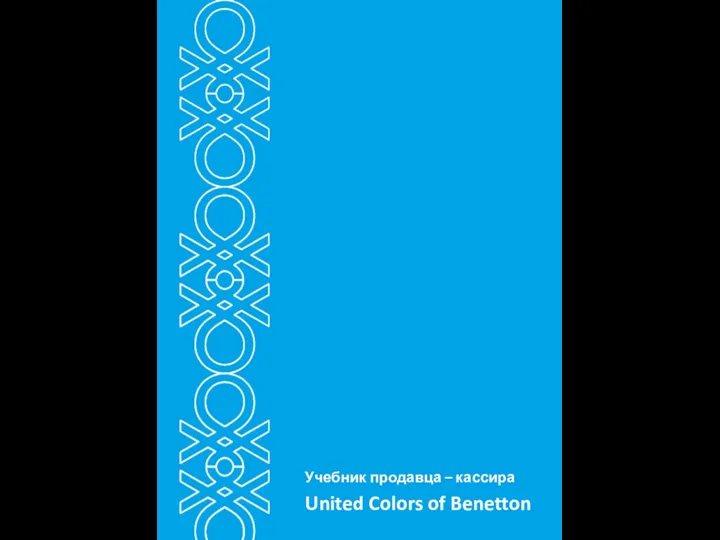 Учебник продавца - кассира
Учебник продавца - кассира Puskin Kávéház - Moszkva
Puskin Kávéház - Moszkva Оценка качества
Оценка качества ТЕОРЕТИЧЕСКИЕ ОСНОВЫ ЭЛЕКТРОТЕХНИКИ 5
ТЕОРЕТИЧЕСКИЕ ОСНОВЫ ЭЛЕКТРОТЕХНИКИ 5 Российско-германское молодежное сотрудничество
Российско-германское молодежное сотрудничество День матери
День матери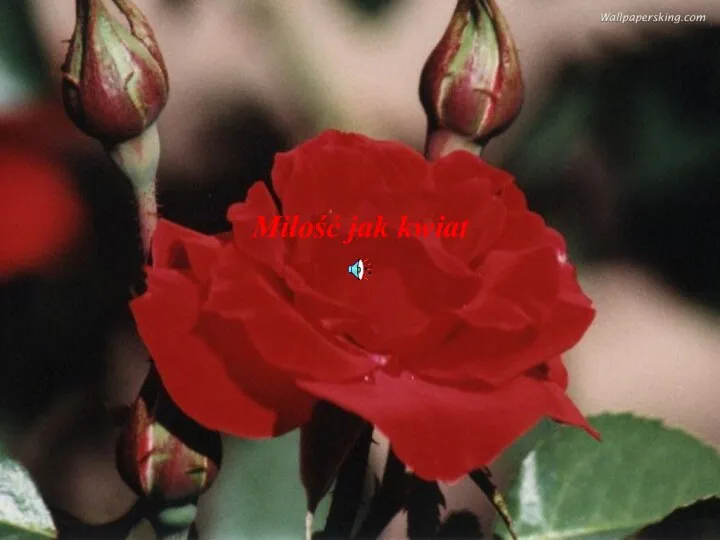 Miłość jak kwiat
Miłość jak kwiat Image Capture
Image Capture Формы организации физического воспитания в ДОУ
Формы организации физического воспитания в ДОУ Викторина по сказкам братьев Гримм - презентация для начальной школы_
Викторина по сказкам братьев Гримм - презентация для начальной школы_ Определение диаметра вала в опасном сечении из условия прочности на изгиб с кручением
Определение диаметра вала в опасном сечении из условия прочности на изгиб с кручением Болезнь Паркинсона Гитлера Выполнил: Айвазов И.Г 228 леч. Красноярск 2010
Болезнь Паркинсона Гитлера Выполнил: Айвазов И.Г 228 леч. Красноярск 2010 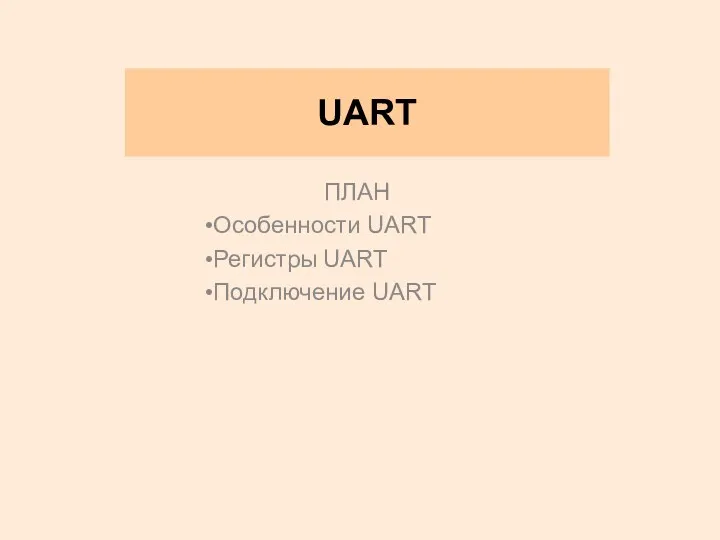 Особенности, регистры, подключение UART
Особенности, регистры, подключение UART Тема 1.PR в пространстве маркетинга
Тема 1.PR в пространстве маркетинга  Отчет о работе в 2018 году спортивной школы олимпийского резерва «Атлетика»
Отчет о работе в 2018 году спортивной школы олимпийского резерва «Атлетика» Опорные схемы и рисунки в помощь учащимся
Опорные схемы и рисунки в помощь учащимся Микросервисная архитектура
Микросервисная архитектура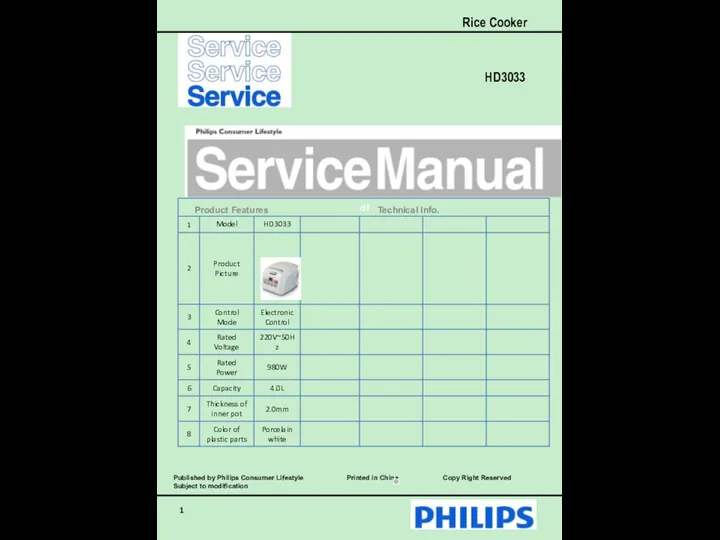 Rice Cooker HD3033 df Technical Info. Product Features
Rice Cooker HD3033 df Technical Info. Product Features Сланцевая революция. Мифы и реальность
Сланцевая революция. Мифы и реальность Культура детско-родительских отношений в роду
Культура детско-родительских отношений в роду Презентация Соборное уложение 1649г
Презентация Соборное уложение 1649г Внешняя политика Петра I
Внешняя политика Петра I Сергий Радонежский
Сергий Радонежский Глобальные проблемы человечества. Международный терроризм
Глобальные проблемы человечества. Международный терроризм Analysis of Statically Determinate Structures
Analysis of Statically Determinate Structures Красота в понимании древних греков
Красота в понимании древних греков Базовые понятия. Знакомство с C#
Базовые понятия. Знакомство с C#